Konfigurace Prediktivního určování skóre příležitostí
Prediktivní určování skóre příležitostí využívá prediktivní model strojového učení k výpočtu skóre pro otevřené příležitosti na základě historických dat. Skóre pomáhá prodejcům stanovit prioritu příležitostí a dosáhnout vyšší míry zařazení příležitostí a zkrátit dobu potřebnou k zařazení příležitosti.
Řekněme například, že máte ve vašem kanálu dvě příležitostí – příležitost A a příležitost B. Model určování skóre příležitostí vypočítá skóre 80 pro příležitost A a 50 pro příležitost B. Na základě skóre můžete předpovědět, že příležitost A má větší šanci na to, že bude přeměněna na zakázku a můžete se jí věnovat. Dále si můžete prohlédnout hlavní ovlivňující faktory a analyzovat, proč je skóre příležitosti B nízké, a rozhodnout se, zda ho zlepšit.
Následující obrázek ukazuje příklad pomůcky určování skóre příležitostí:
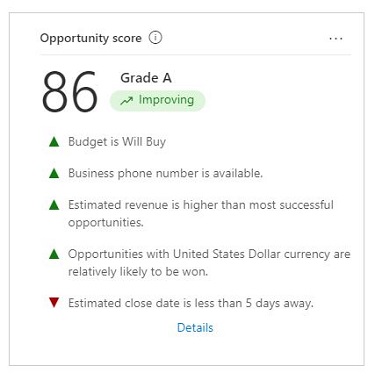
Sběr historických dat začíná, když vytvoříte model určování skóre. Historická data jsou uložena v datovém jezeře pro analýzu. Pokud vaše předplatné Dynamics 365 Sales vyprší nebo bude vaše organizace odstraněna, budou historická data odstraněna po 30 dnech.
Pokud máte licenci Dynamics 365 Sales Enterprise, můžete zapnout prediktivní určování skóre příležitostí v rychlém nastavení určování skóre potenciálního zákazníka a příležitosti. Získáte 1500 ohodnocených záznamů za měsíc.
| Typ požadavku | Musíte mít |
|---|---|
| Licence | Dynamics 365 Sales Premium nebo Dynamics 365 Sales Enterprise Další informace: Ceny Dynamics 365 Sales |
| Role zabezpečení | Správce systému Další informace: Předdefinované role zabezpečení pro Sales |
Musíte mít dostatek příležitostí k trénování modelu na základě minulých dat. Vaše organizace musí vytvořit a uzavřít alespoň 40 získaných a 40 ztracených příležitostí během časového rámce vybraného v poli Trénovat pomocí příležitostí minulosti bodovacího modelu. Časový rámec se pohybuje od tří měsíců do dvou let. Ověřte, zda máte požadovaný počet potenciálních zákazníků k sestavení skórovacího modelu.
Chcete-li definovat model po fázích, musíte mít alespoň 40 uzavřených příležitostí v poslední fázi obchodního procesu ve vybraném časový rámec. Čím více příležitostí můžete do tréninku modelu zahrnout, tím lepší budou výsledky predikce. Ověřte, zda máte požadovaný počet příležitostí k vytvoření bodovacího modelu pro jednotlivé fáze.
Poznámka
Pokud plánujete pro svůj model použít tok obchodního procesu, pak příležitosti, kteří opustili vybraný tok obchodního procesu, nebudou bráni v úvahu pro školení, bodování a pro stanovení minimálních požadavků na vytvoření modelu.
Systému trvá synchronizace dat s datovým jezerem přibližně 4 hodiny. Pokud jste nedávno uzavřeli příležitosti, model je nezohlední hned.
Model podle fáze vypočítává vliv atributů v každé fázi tok obchodního procesu na základě minulých dat. Můžete například vidět, jaký vliv má odhadované datum uzavření v různých fázích příležitosti. Poté se můžete rozhodnout, které fáze jsou relevantní pro každý atribut podle standardů vaší organizace, a zlepšit přesnost modelu.
Ve výchozím nastavení je modelování podle fáze vypnuté. Zapnout ho můžete pouze při přidávání modelu určování skóre.
Když je modelování na fázi zakázáno, model používá pouze atributy, které měly vyšší vliv na příležitosti, které byly uzavřeny jako vyhrané. Pokud například většina získaných zakázek měla přiřazeno telefon do zaměstnání, model může dát vyšší skóre příležitostem, které mají přidružený telefon do zaměstnání.
Důležité
- Pokud používáte model, který jste vytvořili ve verzi Dynamics 365 před vydáním vlny 2 v roce 2020, model odstraňte před vytvořením nového. Jinak se předchozí verze modelu použije na všechny příležitosti ve vaší organizaci a nové modely nebudou mít na příležitosti žádný vliv.
- Od 2. vlny vydání pro rok 2020 aplikace zapisuje data související s určováním skóre příležitostí do tabulky msdyn_predictivescore a už nezapisuje do entity příležitosti. Určování skóre potenciálních zákazníků i příležitostí používá tabulku msdyn_predictivescore.
Model určování skóre definuje kritéria pro výběr příležitostí pro trénování a bodování. Pokud vaše organizace používá různé prodejní praktiky v různých oblastech nebo obchodních jednotkách, můžete vytvořit modely a jedinečné sady cvičení pro každou z nich.
Přejděte na sekci Změnit oblast v levém dolním rohu aplikace Centrum prodeje a poté vyberte Nastavení Sales Insights.
Na mapě webu v části Prediktivní modely vyberte Určování skóre příležitostí.
Pokud vaše organizace nemá alespoň 40 vyhraných a 40 ztracených příležitostí, které byly vytvořeny v časovém rámci identifikovaném v poli Trénovat s příležitostmi z minulosti, nemůžete vytvořit model určování skóre. Pokud je dostatek příležitostí, aplikace model vygeneruje automaticky.
Na stránce Prediktivní určování skóre příležitostí změňte v případě potřeby hodnoty pro pole, jako je tok obchodního procesu, sloupec filtru atd. Další informace o těchto polích naleznete v následující části Přidat model. Až budete hotovi, vyberte tlačítko Začínáme.
Nechte aplikaci nějaký čas na trénování vašeho modelu. Stránku můžete opustit a vrátit se později.
Aplikace používá k cvičení modelu standardní atributy. Model můžete upravit později a zahrnout vlastní nebo inteligentní atributy.
Když je váš model natrénován a připraven k publikování, na stránce Prediktivní určování skóre příležitostí se zobrazí potvrzení:
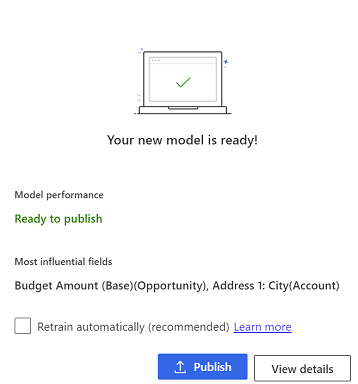
Pokud je model trénovaný, ale není připraven k publikování, pole Výkon modelu ukazuje Není připraveno k publikování.
Pokud chcete model přetrénovat každých 15 dní, vyberte Automaticky přetrénovat.
Vyberte Publikovat nebo Zobrazit podrobnosti.
Pokud je model připraven k publikování a vy jste připraveni ho použít, vyberte Publikovat.
Model se použije na příležitosti, které splňují kritéria zadaná v konfiguraci modelu. Skóre příležitosti se zobrazuje ve sloupci Skóre příležitosti v zobrazeních a v pomůcce ve formuláři příležitosti.
Pokud chcete zobrazit přesnost a výkon modelu, než ho publikujete nebo pokud model není připraven na publikování a vy chcete vědět proč, vyberte Zobrazit podrobnosti a poté vyberte kartu Výkon.
Aplikace určí, že model není připraven k publikování, pokud jeho přesnost klesne pod prahovou hodnotu, Skóre plochy pod křivkou (AUC). Pokud chcete, můžete model přesto publikovat. Bude však fungovat špatně.
Můžete vytvořit až 10 modelů, publikovaných i nepublikovaných, pro různé sady příležitostí. Aplikace vás upozorní, pokud se pokusíte vytvořit model, který by mohl získat stejné příležitosti jako stávající model.
Ve spodní části stránky Prediktivní určování skóre příležitostí vyberte Přidat model.
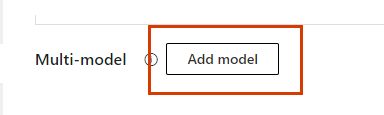
Poznámka
Pokud jste nevytvořili alespoň jeden bodovací model, tlačítko Přidat model neuvidíte.
Stránka Prediktivní určování skóre příležitostí se otevře s výchozími hodnotami.
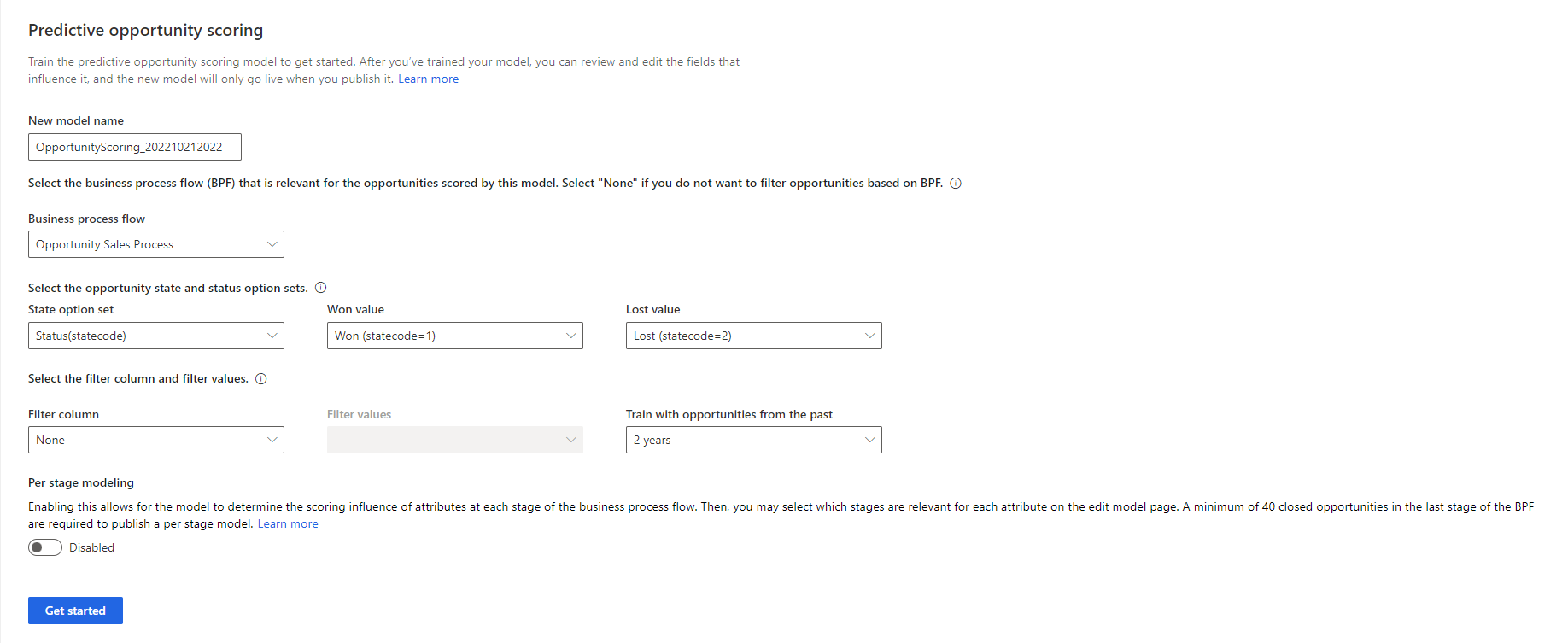
V poli Název nového modelu zadejte název obsahující alfanumerické znaky. Podtržítka jsou povolena, ale ne mezery ani jiné speciální znaky.
Ve výchozím nastavení je název OpportunityScoring_<RRRRMMDD><Čas> (například OpportunityScoring_202009181410). Datum a čas vycházejí z koordinovaného světového času (UTC).
V seznamu Tok obchodního procesu vyberte tok, který je relevantní pro příjemce, pro které generujete model. Příležitosti, které opustily vybraný tok obchodního procesu, nebudou brány v úvahu pro školení, bodování a pro stanovení minimálních požadavků na vytvoření modelu.
Seznam zobrazuje všechny toky obchodních procesů, které jsou definovány pro příležitosti ve vaší organizaci. Výběr toku obchodního procesu je povinný, pokud chcete zapnout modelování po fázích.
Chcete-li v seznamu zobrazit vlastní toky obchodních procesů, zapněte Sledování změn pro entitu toku obchodního procesu. Když vygenerujete model, vlastní obchodní procesy budou automaticky povoleny pro synchronizaci dat s datovým jezerem pro analýzu.
V seznamu Sada možností stavů vyberte sadu možností, ve které je definován stav příležitostí.
Vyberte odpovídající hodnoty v seznamech Vyhraná hodnota a Ztracená hodnota .
Dodávaná sada možností Stav definuje hodnoty jako Získané a Ztracené. Můžete vybrat vlastní sadu možností, je-li definována.
Vyberte Sloupec filtru a Hodnoty filtru, chcete-li definovat příležitosti, pro které musí model skórovat.
Chcete-li filtrovat na základě více sloupců, vytvořte počítané pole s požadovanými sloupci a poté vyberte počítané pole v seznamu Sloupec filtru.
V seznamu Trénovat pomocí příležitostí z minulosti vyberte časové období trénovací sady. Výchozí hodnota je dva roky.
Organizace musí mít minimálně 40 získaných a 40 ztracených příležitostí, které byly vytvořeny a uzavřeny během zvoleného období. Model analyzuje uzavřené příležitosti za vybrané období a používá tato data k ohodnocení otevřených příležitostí za poslední dva roky.
Pokud ve zvoleném časovém období nemáte minimální počet uzavřených příležitostí, bude tlačítko Začínáme deaktivováno. Vyberte jiné časové období, které má dostatek uzavřených příležitostí pro trénování modelu.
(Volitelné) Zapněte Modelování podle fáze, pokud chcete vybrat atributy, které musí model zvážit pro každou fázi obchodního procesu.
Po vytvoření modelu si budete moci prohlédnout vliv predikce každého atributu v různých fázích. Poté můžete vybrat atributy a odpovídající fáze.
Poznámka
Pokud zapnete Modelování podle fáze vyberte platný obchodní proces v seznamu tok obchodního procesu.
Vyberte Začínáme. Pokud je model duplikátem existujícího modelu a hodnotí stejnou sadu příležitostí, zobrazí se varovná zpráva. Můžete se rozhodnout model přesto vytvořit nebo změnit konfigurace, aby model získal jedinečnou sadu příležitostí.
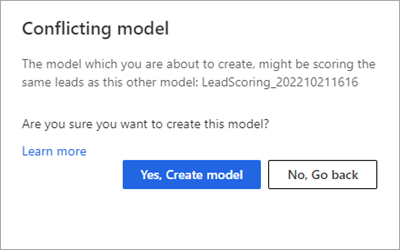
Trénování modelu bude systému trvat několik minut.
Až bude váš model natrénován, zveřejněte ho nebo si prohlédněte jeho podrobnosti.
Existují tři možnosti:
- Nemáte potřebnou licenci nebo roli. Podívejte se do sekce Požadavky na licence a role v horní části této stránky.
- Váš správce danou funkci nezapnul.
- Vaše organizace používá vlastní aplikaci. O přesném postupu se informujte u svého správce. Kroky popsané v tomto článku se týkají předem připravených aplikací Centrum prodeje a Sales Professional.
Uživatelé systému a aplikací, kteří mohou odesílat data do Dataverse
Úprava a přeškolení modelu určování skóre příležitostí
Prioritizace příležitostí pomocí skóre
Nejčastější dotazy týkající se správy příležitostí